K utilisation de lignes de calcul – Casio fx-9860G Slim Manuel d'utilisation
Page 513
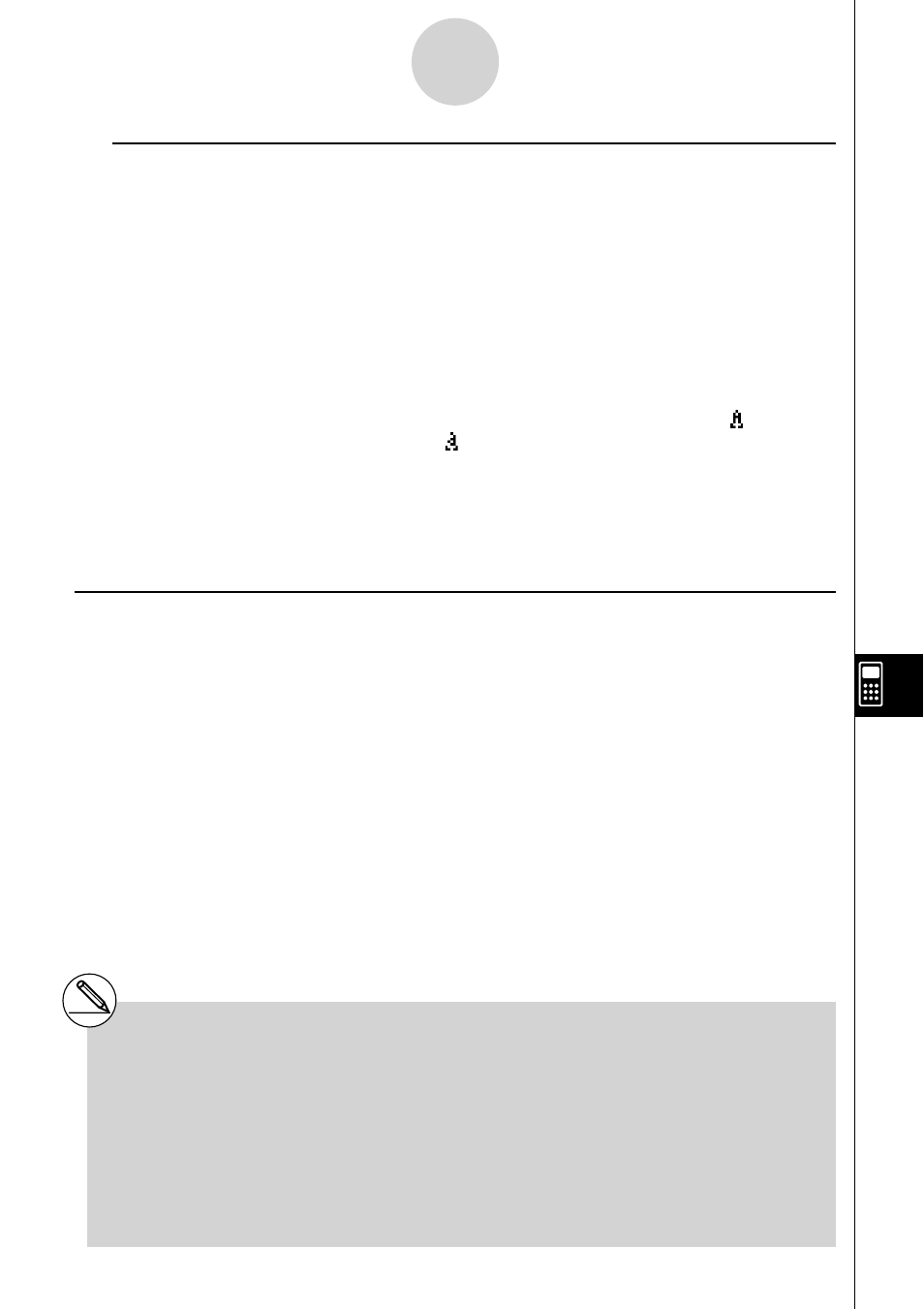
20070201
10-3-4
Saisie et édition de données dans des fi chiers eActivity
u Saisie et édition du contenu d’une ligne de texte
• Vous pouvez écrire un texte de 255 octets au maximum dans une ligne de texte. Le texte
passe automatiquement à la ligne suivante de manière à tenir dans la zone d’affi chage
(fonction Word Wrap (retour à la ligne)). Notez, toutefois, que les expressions numériques
et les commandes ne passent pas automatiquement à la ligne.*
1
Un mot qui se prolonge
au-delà du bord de l’écran est signalé par une fl èche (
]'). Vous pouvez utiliser les
touches de curseur gauche et droite pour faire défi ler l’écran et parcourir les données qui
ne sont pas visibles. Dans ce cas, vous pouvez utiliser les touches du pavé directionnel
gauche et droite pour faire défi ler le texte.
• La touche de fonction
5(A ↔a) fait basculer le clavier entre caractères majuscules
et caractères minuscules. Cette fonction n’est disponible que pendant la saisie de
caractères alphabétiques (page 1-1-3). Le curseur de la ligne de texte est « » lorsque
les majuscules sont sélectionnées et « » lorsque les minuscules sont sélectionnées.
• Vous pouvez faire un retour à la ligne dans une ligne de texte en appuyant sur
w. Il n’y
a pas de symbole de retour à la ligne.
• Si le texte est réparti sur plusieurs lignes et vous appuyez sur la touche
A, seule la
ligne sur laquelle se trouve actuellement le curseur est supprimée. Les autres lignes ne
sont pas affectées .
k Utilisation de lignes de calcul
Les lignes de calcul permettent d’écrire des calculs dans un fi chier eActivity et d’exécuter
ensuite les mêmes calculs que ceux que vous utilisez dans le mode RUN
•
MAT lorsque
« Math » est sélectionné comme mode de saisie. Les lignes de calcul consistent toujours en
deux parties : une partie pour l’expression écrite et une partie pour le résultat.
Les calculs eActivity diffèrent des calculs effectués dans le mode RUN
•
MAT de la façon
suivante.
• Lorsque vous écrivez une expression mathématique dans une eActivity, le mode de
saisie (page 1-3-10) est toujours « Math », quel que soit le réglage de mode de saisie
effectué sur la calculatrice.
Notez que la fonction de retour à la ligne ne s’applique pas aux lignes mathématiques.
Les fl èches (
]') apparaissent à gauche et à droite de la ligne mathématique afi n de
vous signaler qu’une partie du calcul ne tient pas dans la zone d’affi chage de la ligne
mathématique. Dans ce cas, vous pouvez utiliser les touches de curseur gauche et droite
pour faire défi ler le calcul.
• Vous pouvez insérer des lignes d’arrêt dans une eActivity.
*
1
De même, tout mot comprenant les symboles
«
' », « { » ou « 10 », saisis à l’aide du
menu qui s’affi che lorsque vous appuyez sur
4(CHAR), ne passe pas automatiquement à
la ligne.
# Lorsque vous écrivez une expression
mathématique dans une ligne de texte, le
mode de saisie « Math » (page 1-3-10) est
automatiquement sélectionné, quel que soit le
réglage de mode actuel de la calculatrice.
# Le sous-menu MATH s’affi che pas une pression
sur
6(g)4(MATH). Vous pouvez utiliser ce
menu pour l’écriture naturelle de matrices, de
différentielles, d’intégrales, etc. Pour le détail sur
la saisie avec le menu MATH, voir « Utilisation
du menu MATH » (page 1-3-12).
# Les expressions mathématiques écrites dans
une ligne de texte ne sont pas exécutables.